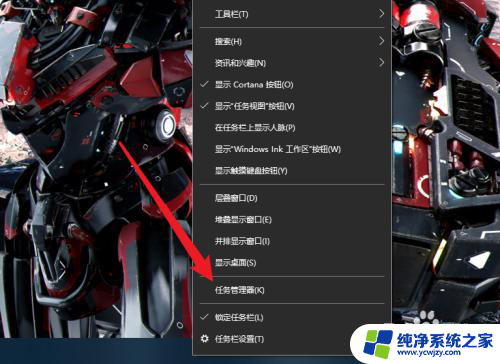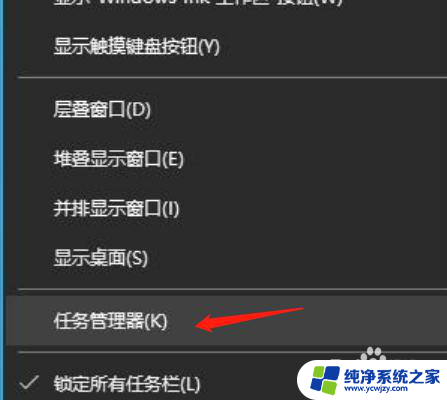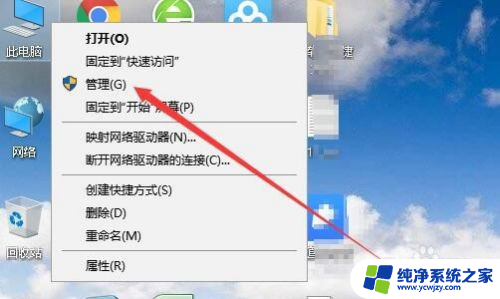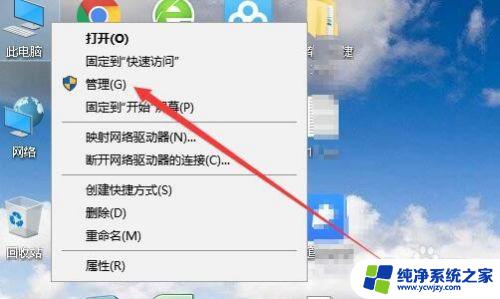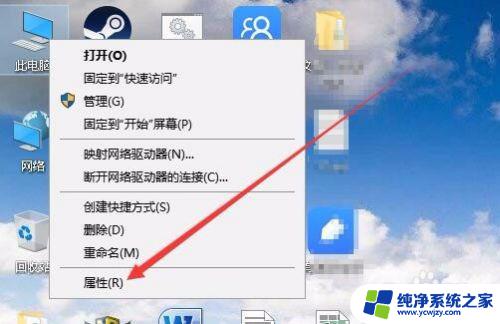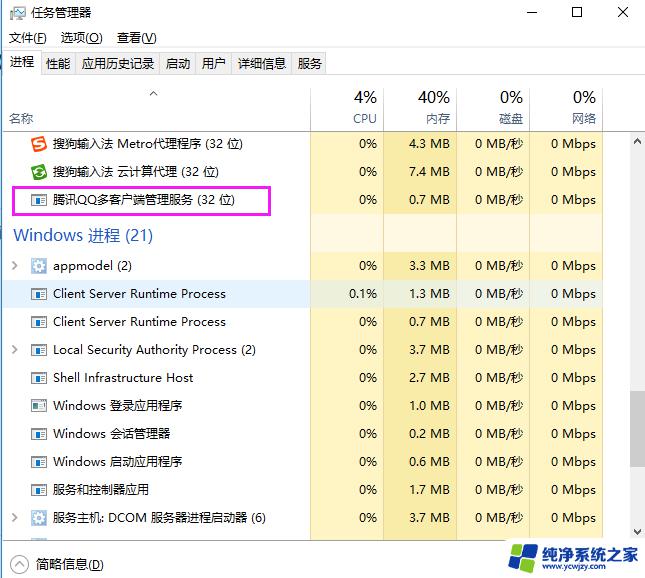win10任务管理器进程所需线程数目在哪里
Win10任务管理器是一款非常常用的系统工具,通过它可以轻松地查看系统的性能指标和进程信息,在任务管理器中,我们可以找到进程所需的线程数目,这对于了解系统运行状态非常重要。但是很多用户可能不知道在哪里可以查看进程的线程数,下面我们就来看看Win10任务管理器如何查看线程数。
操作方法:
1.打开任务管理器,熟悉的Ctrl+Alt+Del键,或者菜单栏右键点击。
然后就能见到我们熟悉的任务管理器,一开始的界面可能不是很习惯
点击【详细信息】按钮,就能看到如图所示的任务管理器界面!
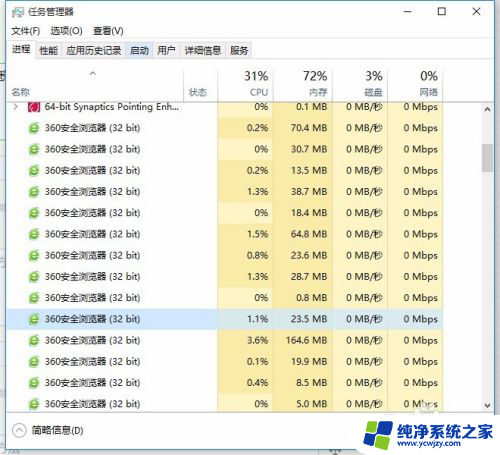
2.从默认的【进程】选项卡,切换到【详细信息】选项卡
我们能看到大部分的进程信息,PID值已经默认勾选了,
但是还是没能找到我们所需要的,比如线程数,句柄,
所以我们需要进行一定程度的调整掉出来!
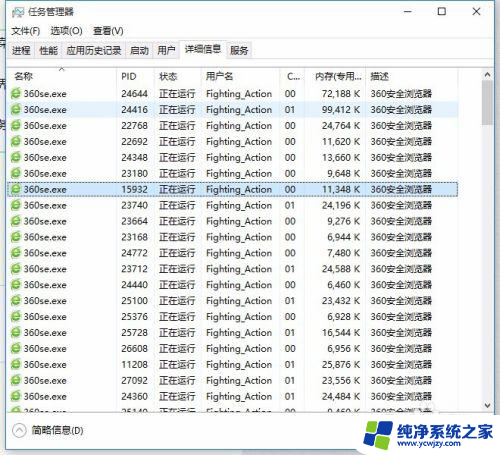
3.在【详细信息】选项卡中的表头位置,点击右键!
我们可以看到弹出一个菜单栏,有[隐藏列]跟[选择列]两项,
我们选择[选择列]功能,然后请看下一步。
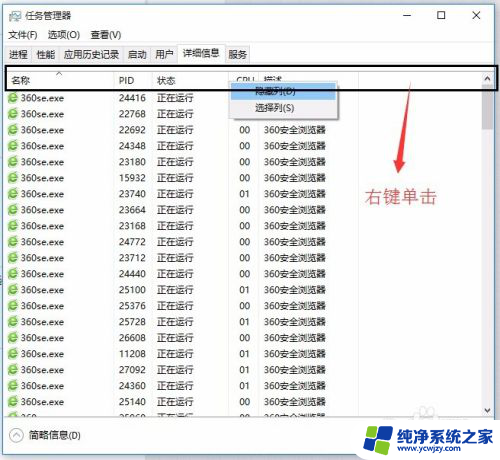
4.我们可以在新弹出来的菜单里面,看到Win7界面下熟悉的列功能选择项
勾选你需要的功能,再返回去看看,是不是有了新的列项目了?

以上就是win10任务管理器进程所需线程数目在哪里的全部内容,如果您遇到这种情况,可以按照以上方法解决,希望这对大家有所帮助。